iPhone をパーソナル サウンド マシンに変えて、集中、リラックス、冷静さを保つのに役立ちます
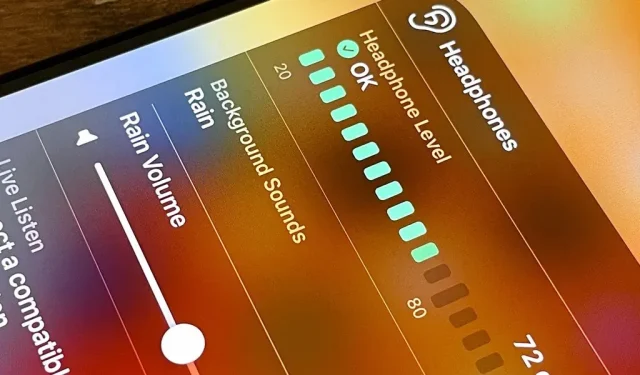
気が散りやすい場合やストレスを感じやすい場合は、iPhone を使用すると集中したり、心を落ち着かせることができます。ホワイトノイズを聞きながら眠りにつくのにも役立ちます。iPhone をパーソナル サウンド マシンにするために、サードパーティのアプリをインストールしたり、オーディオ トラックを購入したりする必要はありません。
この魔法の背後にあるのは、iOS 15 で導入され、iOS 16 でも機能する「バックグラウンド サウンド」機能です。「バックグラウンド サウンド」は、集中したり、落ち着いたり、リラックスしたりする必要があるときに、ホワイト ノイズや自然の音を再生することができます。価値以上に高価で、不格好でスペースを消費するサウンドマシンに頼らなければなりません。
この新しいツールは、周囲の不要な周囲騒音(建設作業、隣人の騒音、動物の騒音など)をマスキングするのに役立ち、ベッドの中で使用して、いびきをかいているパートナーの気をそらすこともできます。6 つの異なるトラックから選択することで、気を散らす音や外部の騒音を最小限に抑えます。
- バランスの取れたノイズ
- 明るいノイズ
- ダークノイズ
- 海洋
- 雨
- クリーク
Apple によれば、「デバイスを使用すると、音が他の音やシステム音に混じったり、隠れたりする」ため、iPhone が発する他の音はマスクされません。
バックグラウンドサウンドのオンとオフを切り替えるにはいくつかの方法があり、その設定をカスタマイズできるものもあります。これらの方法のほとんどは iPadOS でも機能します。
方法1:設定から
設定アプリを開き、「アクセシビリティ」→「オーディオ/ビデオ」→「バックグラウンドサウンド」に移動します。ここでトグルをオンにし、サウンドを選択し、バックグラウンドサウンドの音量を調整できます。
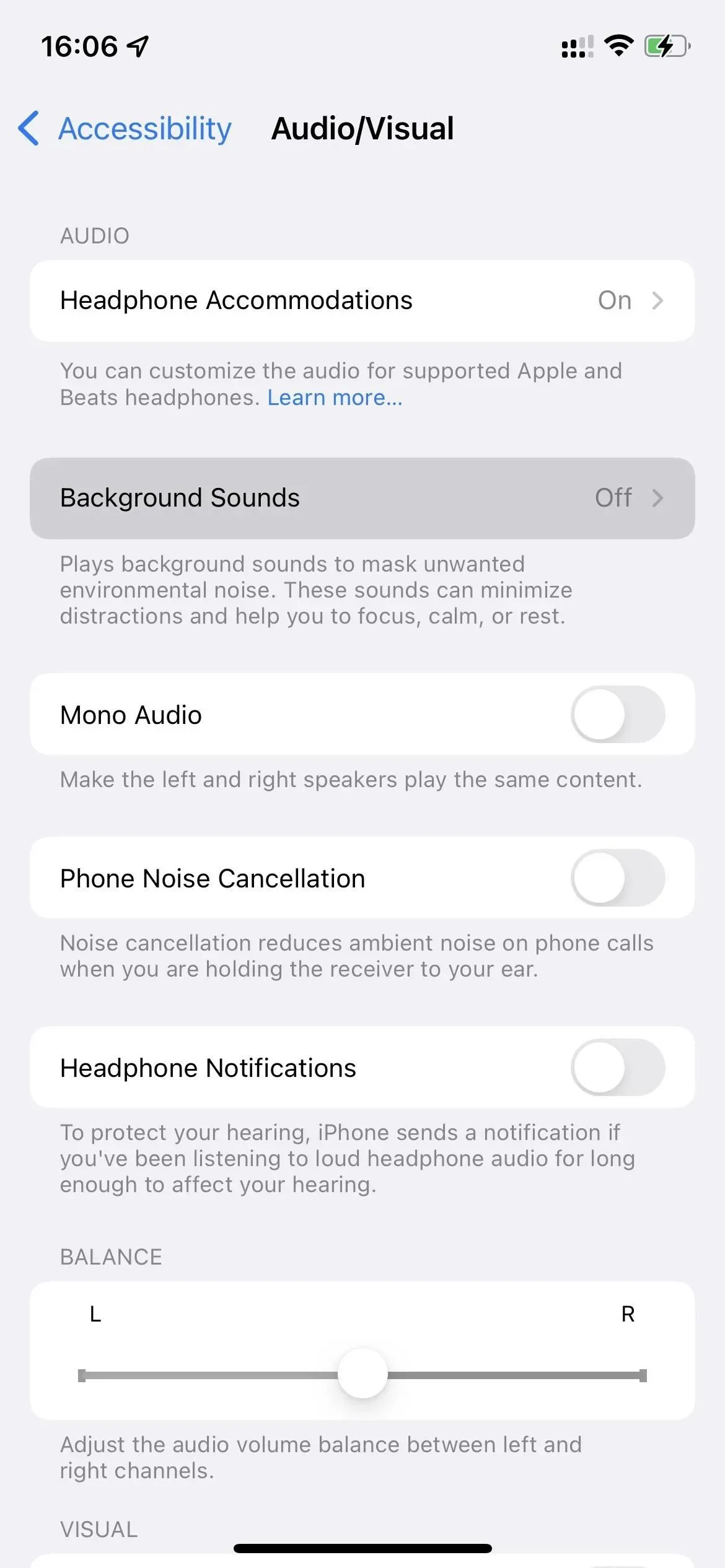
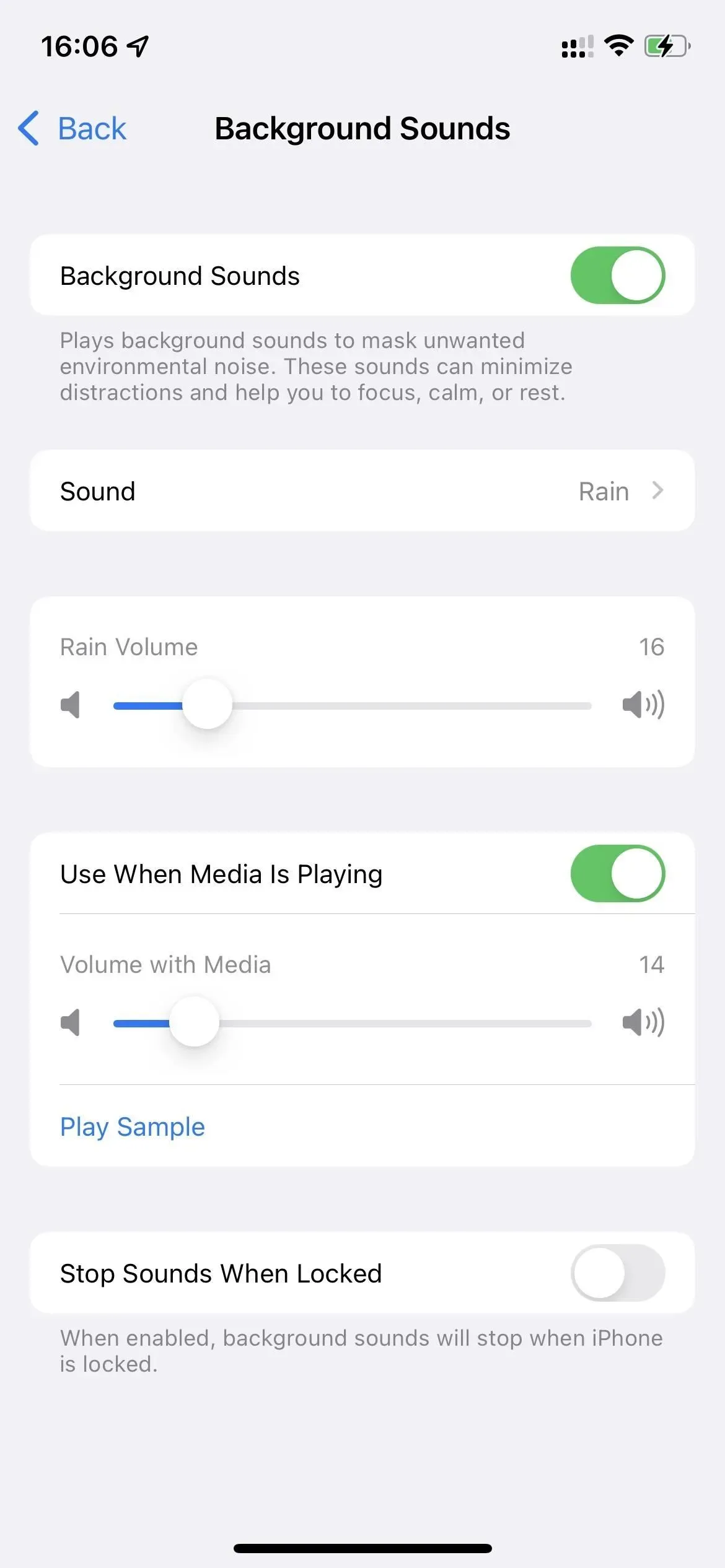
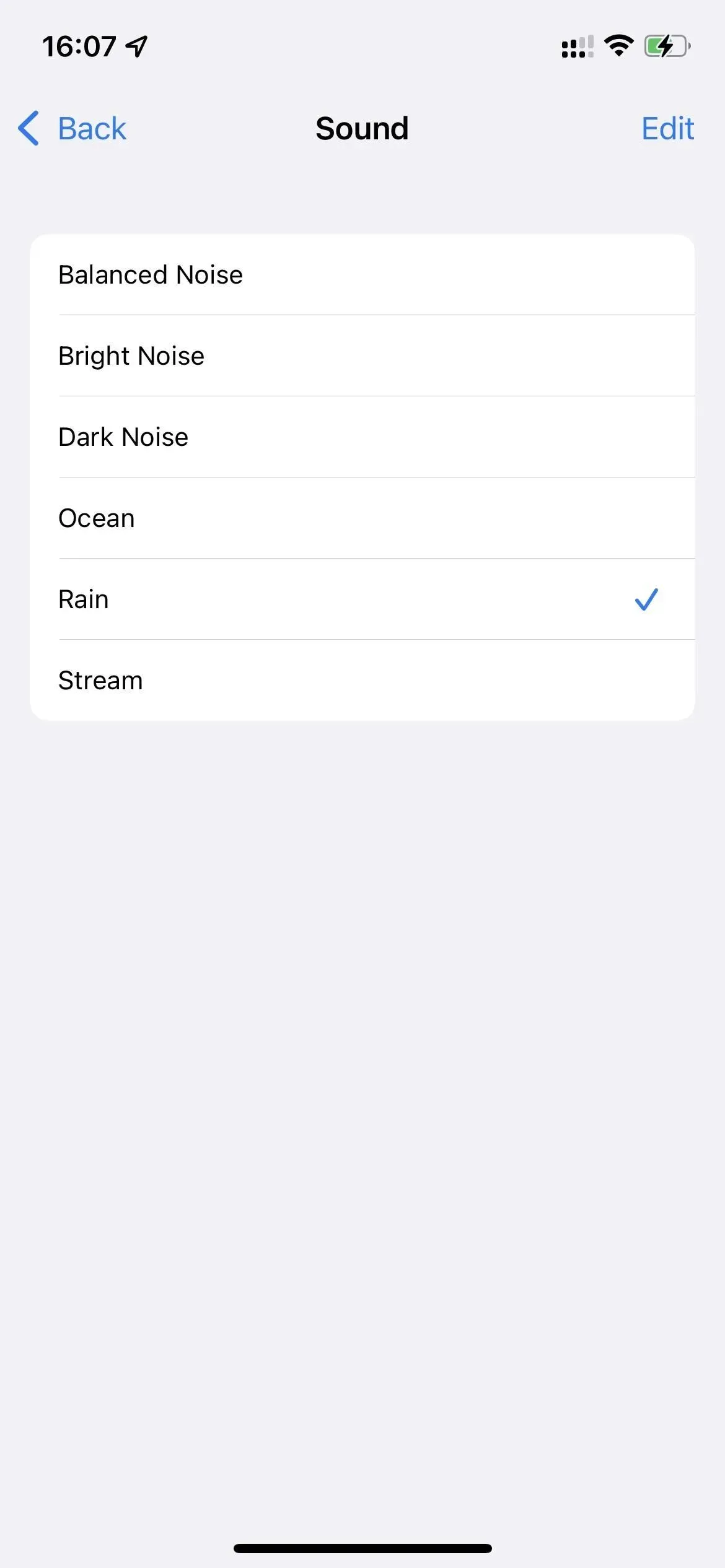
これらの設定で「メディアの再生時に使用」トグルを有効または無効にすることもできます。有効にすると、これがデフォルトの位置となり、音楽、ポッドキャスト、映画、テレビ番組、オーディオブックなど、デバイスで再生されているメディアの下で選択したサウンドが再生されます。
「メディアの再生時に使用する」をオンにしている場合は、メディアの再生時にのみ適用されるノイズ用の別の音量スライダーがあり、サウンドがかき消されないように、通常のバックグラウンド音量よりも低く保つことをお勧めします。マスメディア。「サンプルを再生」オプションは、適切な音量を選択するのに役立ちます。
「ロック時に音を止める」オプションもあります。デフォルトではオフですが、オンにすると、iPhone がロックされるたびにバックグラウンド音声が停止します。
方法 2: コントロール センターから
iPhone のコントロール センターでは、デバイスがロックされているときにバックグラウンド オーディオが停止するか再生し続けることを除いて、設定でできるすべての操作を行うことができます。バックグラウンド サウンドを頻繁に使用する場合は、便利なようにコントロール センターが必要になります。
まず、[設定] -> [コントロール センター] に移動し、聴覚コントロールがまだ有効になっていない場合は追加します。次に、バックグラウンド サウンドを開始、停止、または調整する必要がある場合は、コントロール センターを開き、イヤー コントロールをタップします。
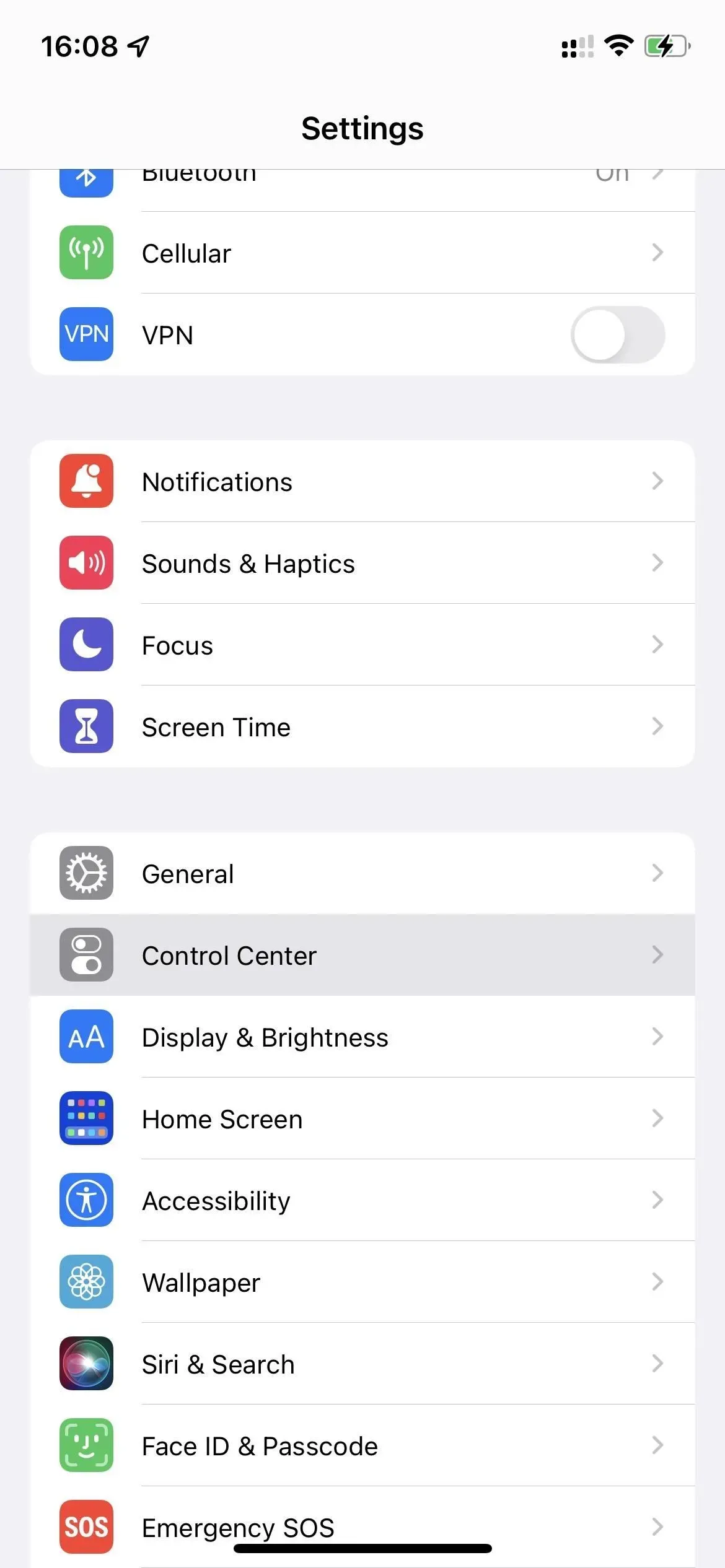
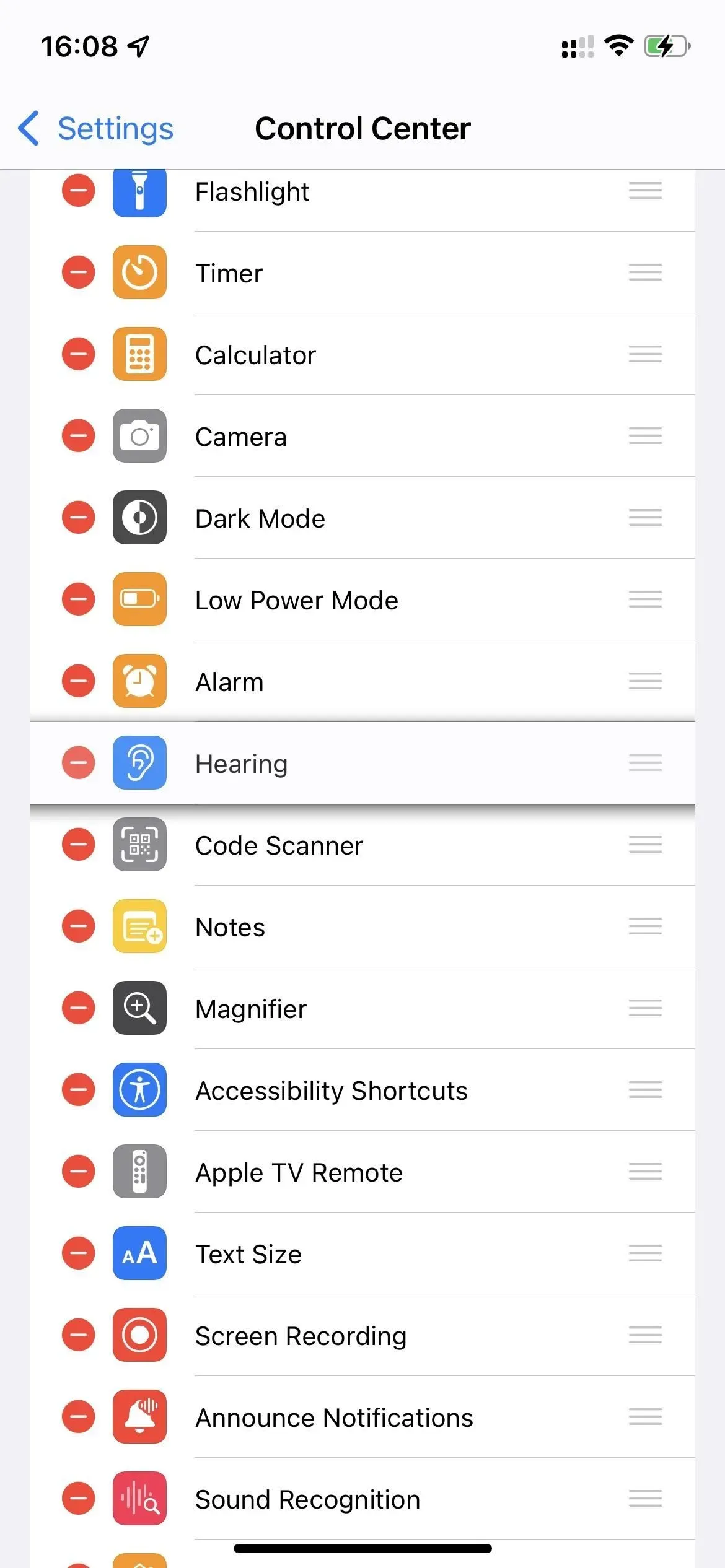
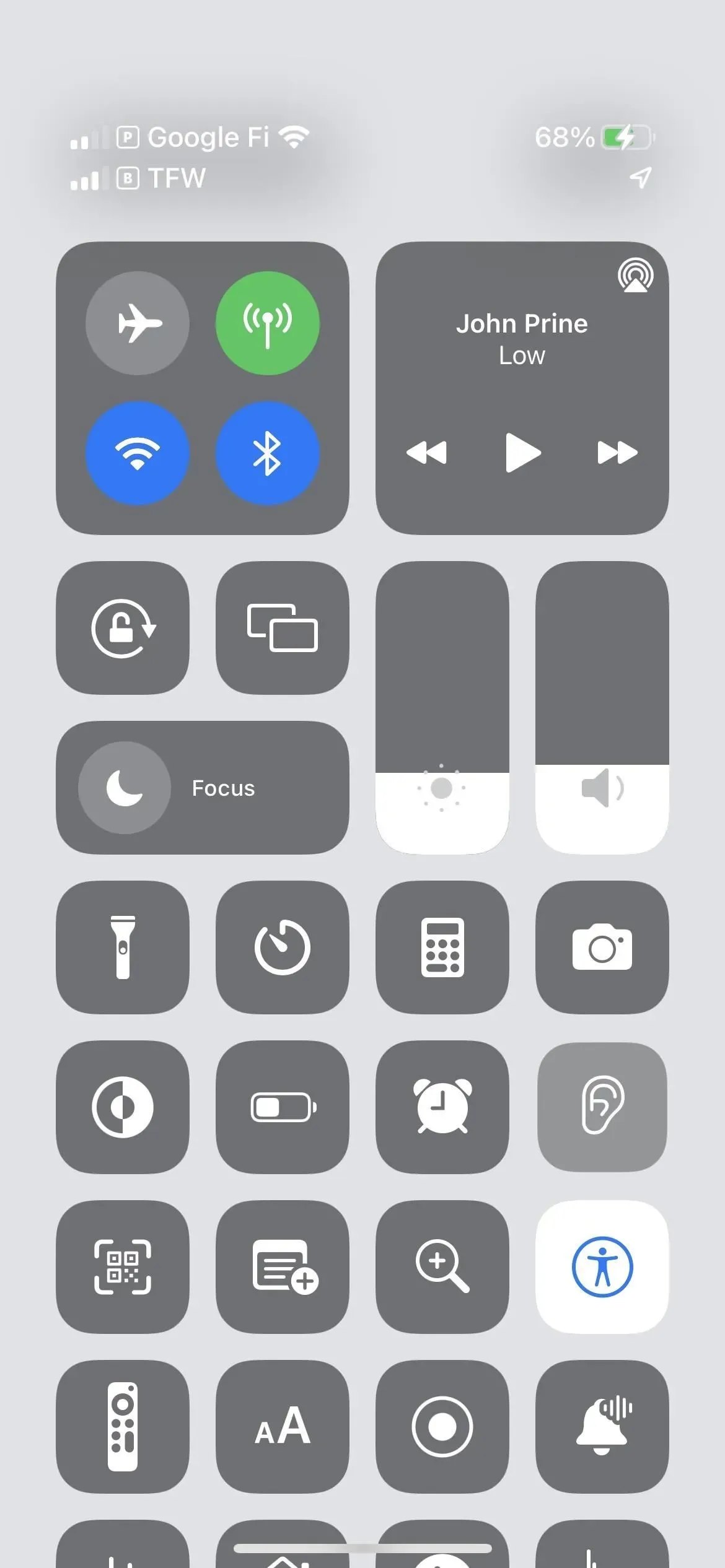
この機能を有効にするには、リストの「バックグラウンドサウンド」をクリックするか、「バックグラウンドサウンドオフ」ボタンをクリックします。一番下にあります。
バックグラウンドサウンドの再生中に、リストの「バックグラウンドサウンド」をクリックして、現在のサウンドを他の 5 つの利用可能なオプションのいずれかに変更できます。以下に、ボリューム レベルは遮断したい外部ノイズに応じて変化するため、頻繁に使用する可能性が高いボリューム スライダーがあります。この機能を無効にするには、下部にある「バックグラウンドサウンドを有効にする」ボタンをクリックします。
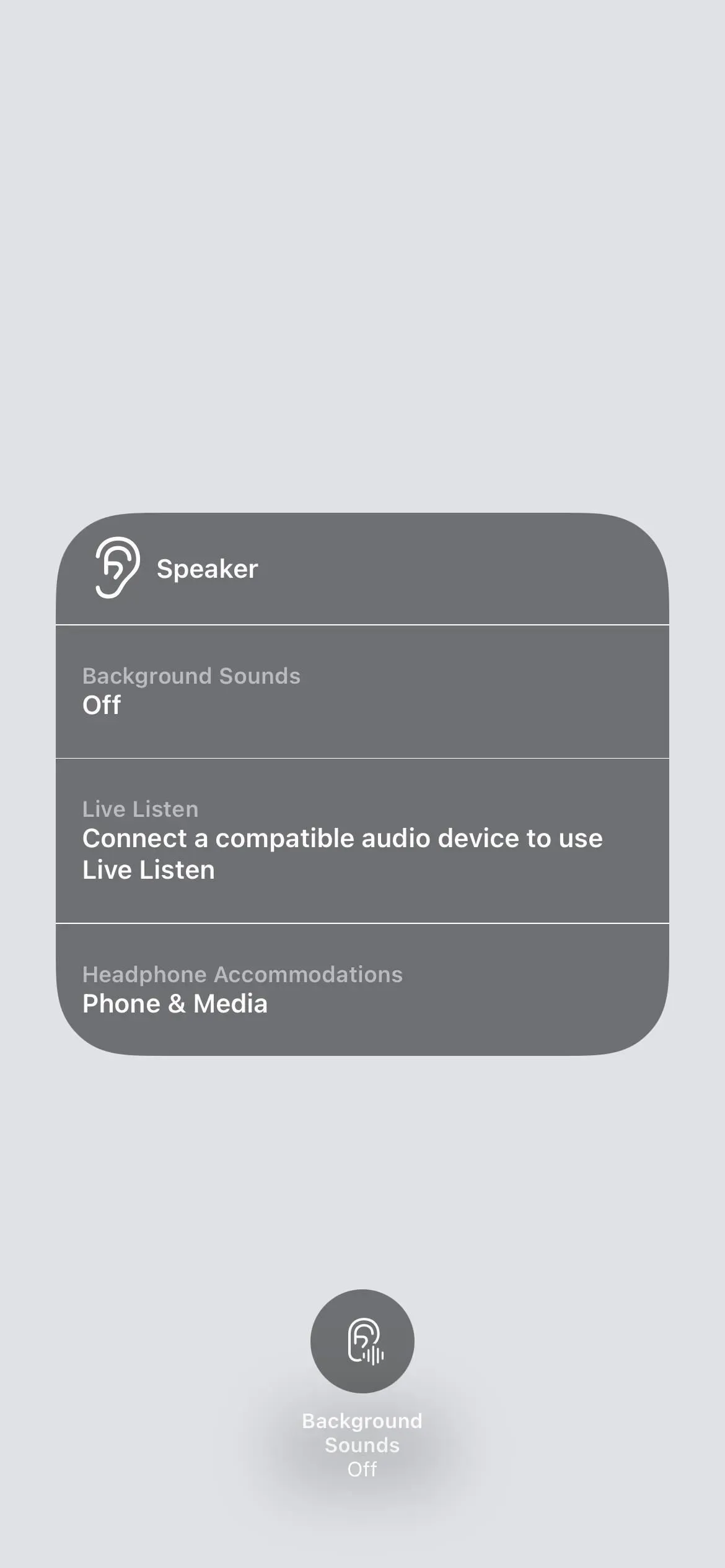
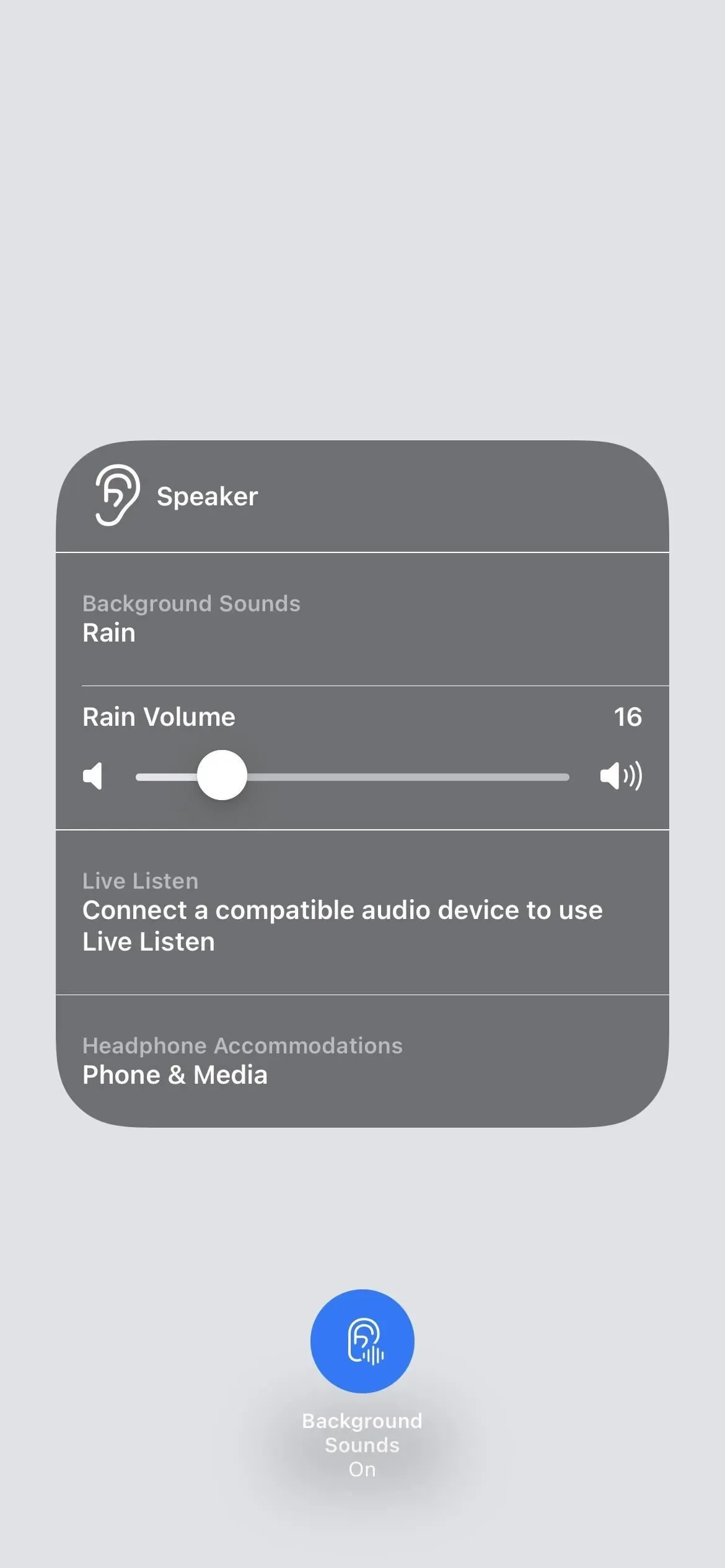
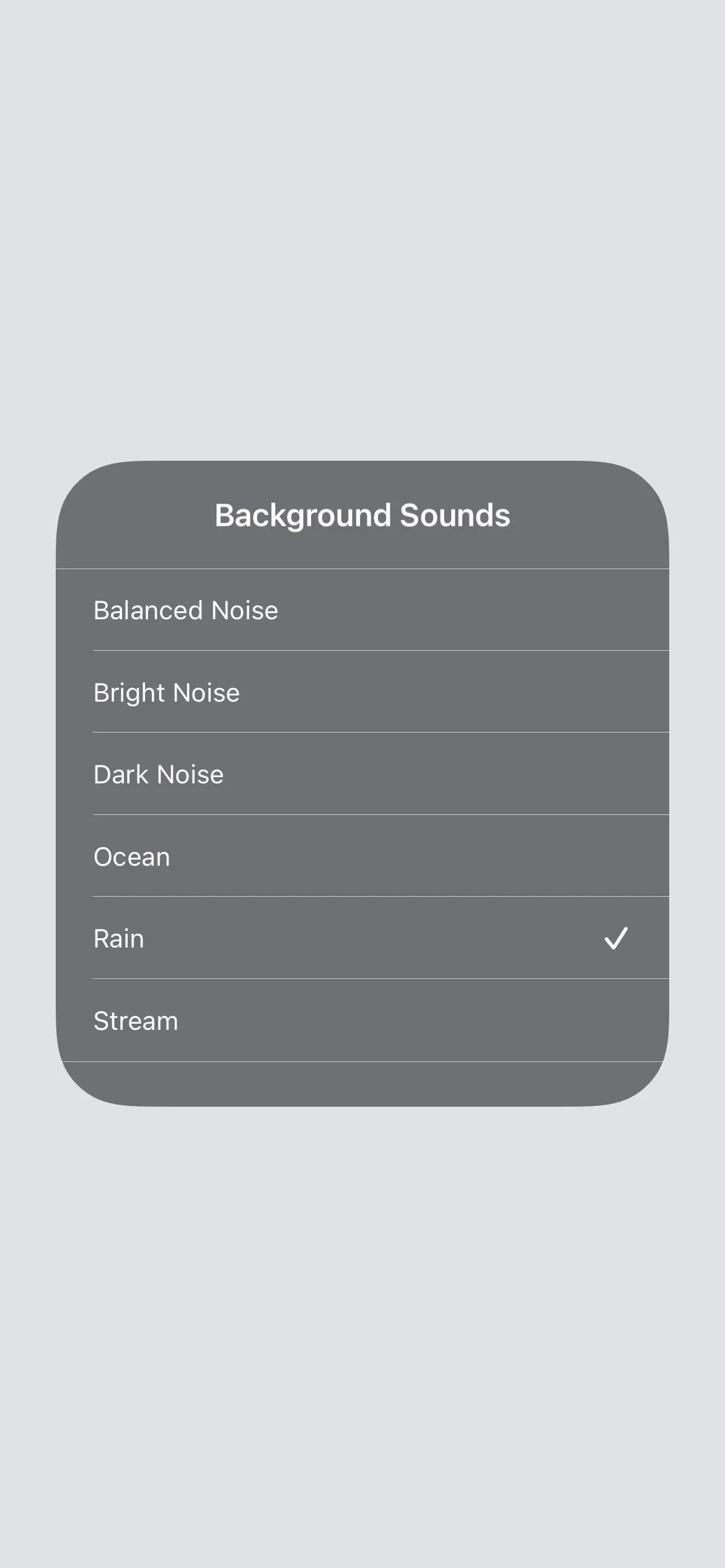
音楽または別のタイプのマルチメディア オーディオを聴いている場合、音量スライダーはメディアの再生中のバックグラウンド オーディオの音量のみを調整します。メディアを一時停止または停止すると、スライダーで通常のバックグラウンド オーディオの音量が調整されます。
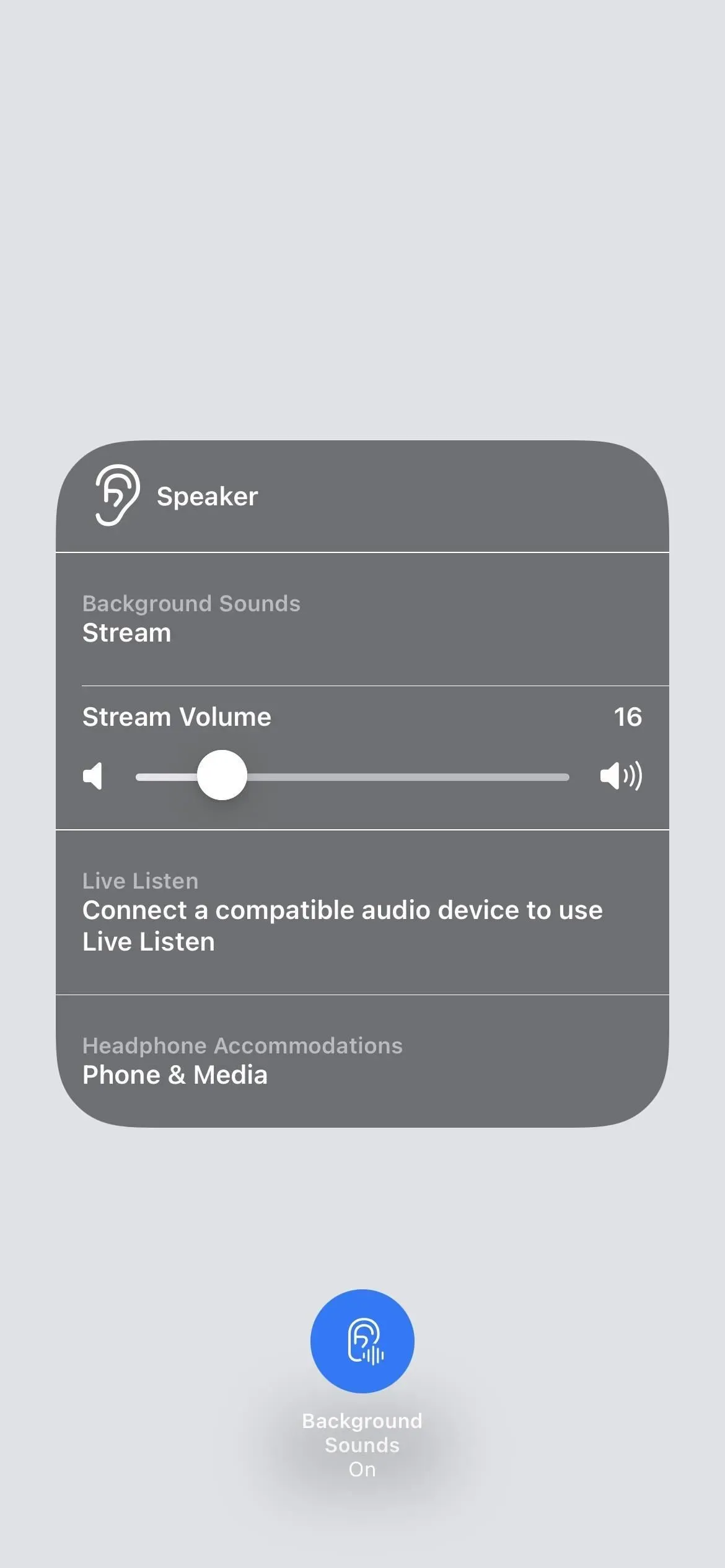
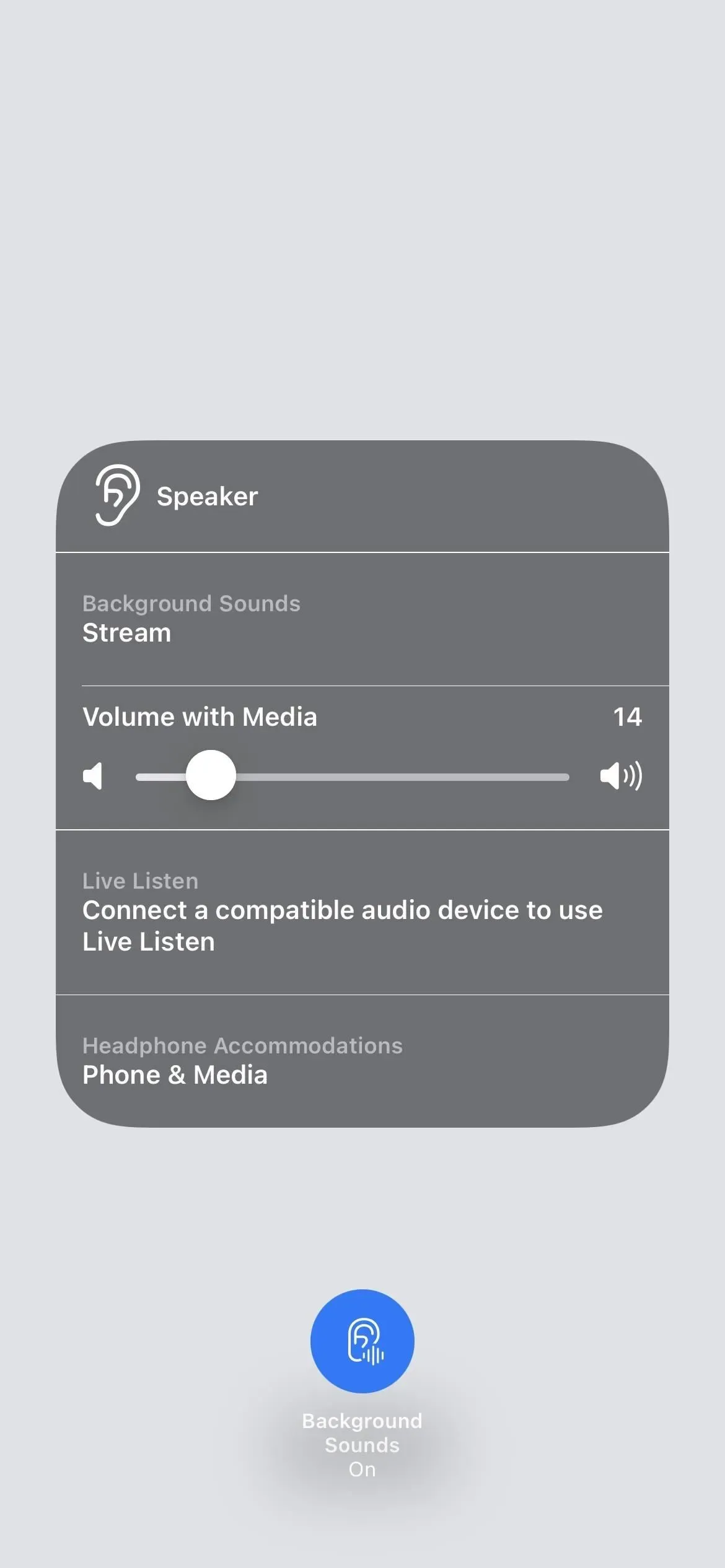
方法 3: アクセシビリティ ショートカットを使用する
フルコントロールという点では、おそらくコントロール センターの方法が最も便利ですが、バックグラウンド サウンドのオンとオフを切り替えるだけの場合は、アクセシビリティ ショートカットの方が速いかもしれません。
「設定」→「アクセシビリティ」→「簡単アクセスショートカット」に進み、「バックグラウンドサウンド」にチェックを入れます。次に、この機能をオンまたはオフにするには、デバイスのモデルに応じてサイド ボタンまたはホーム ボタンをトリプルクリックします。
私のように、[アクセシビリティ ショートカット] サブメニューで他のツールをオンにしている場合は、トリプルクリック後に表示されるメニューから [背景サウンド] を選択する必要があります。アクセシビリティ クイック アクセス サブメニューでは、3 本線のアイコンを使用して、ポップアップ メニューに表示する順序でツールをドラッグ アンド ドロップできます。
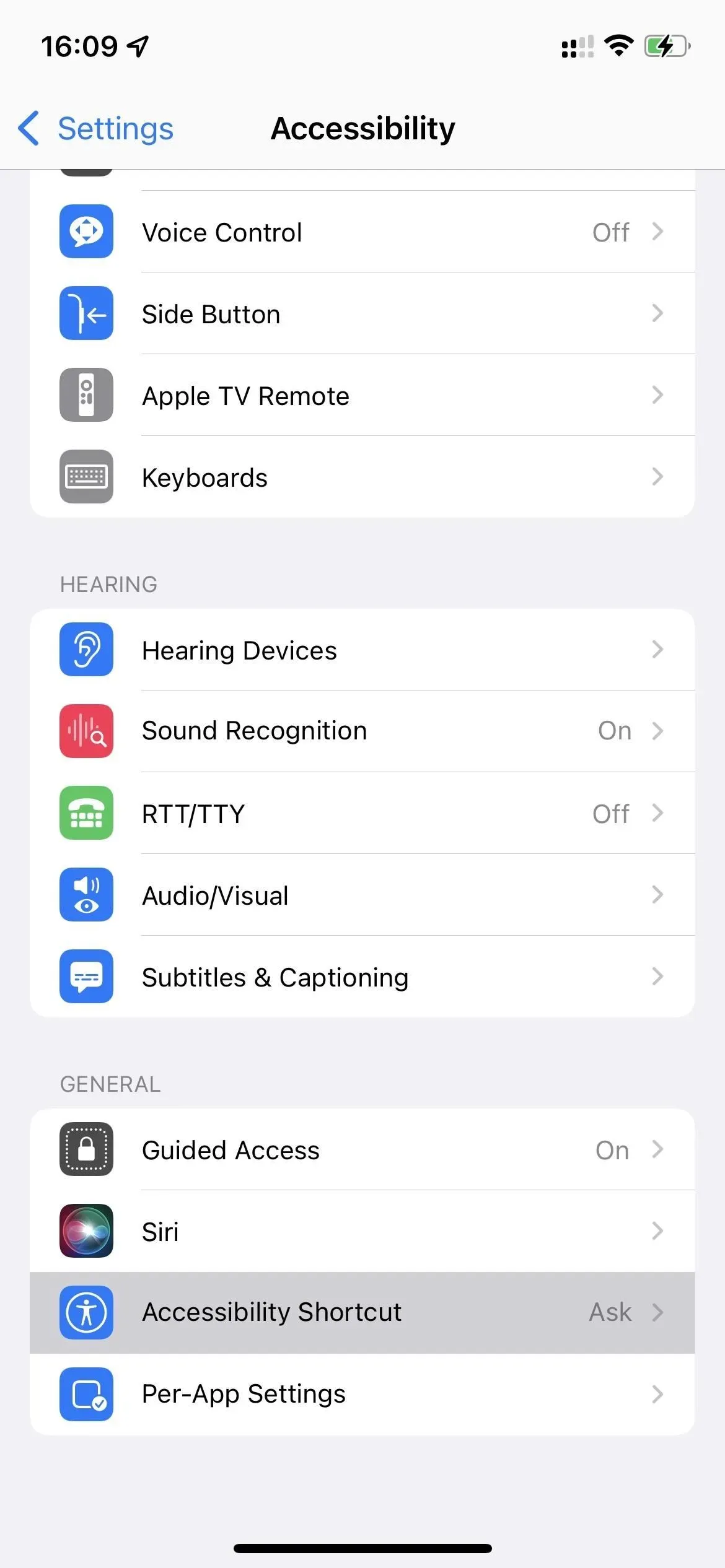
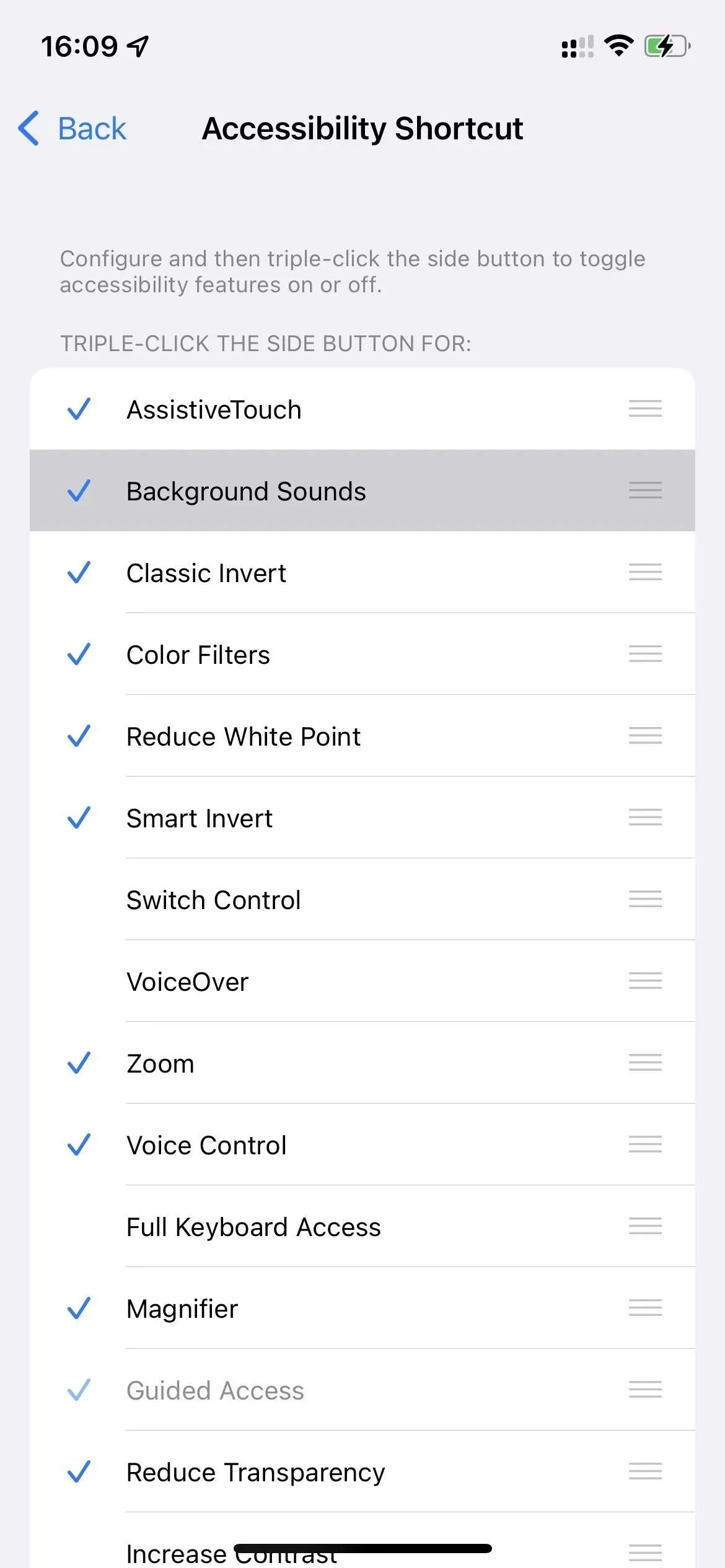
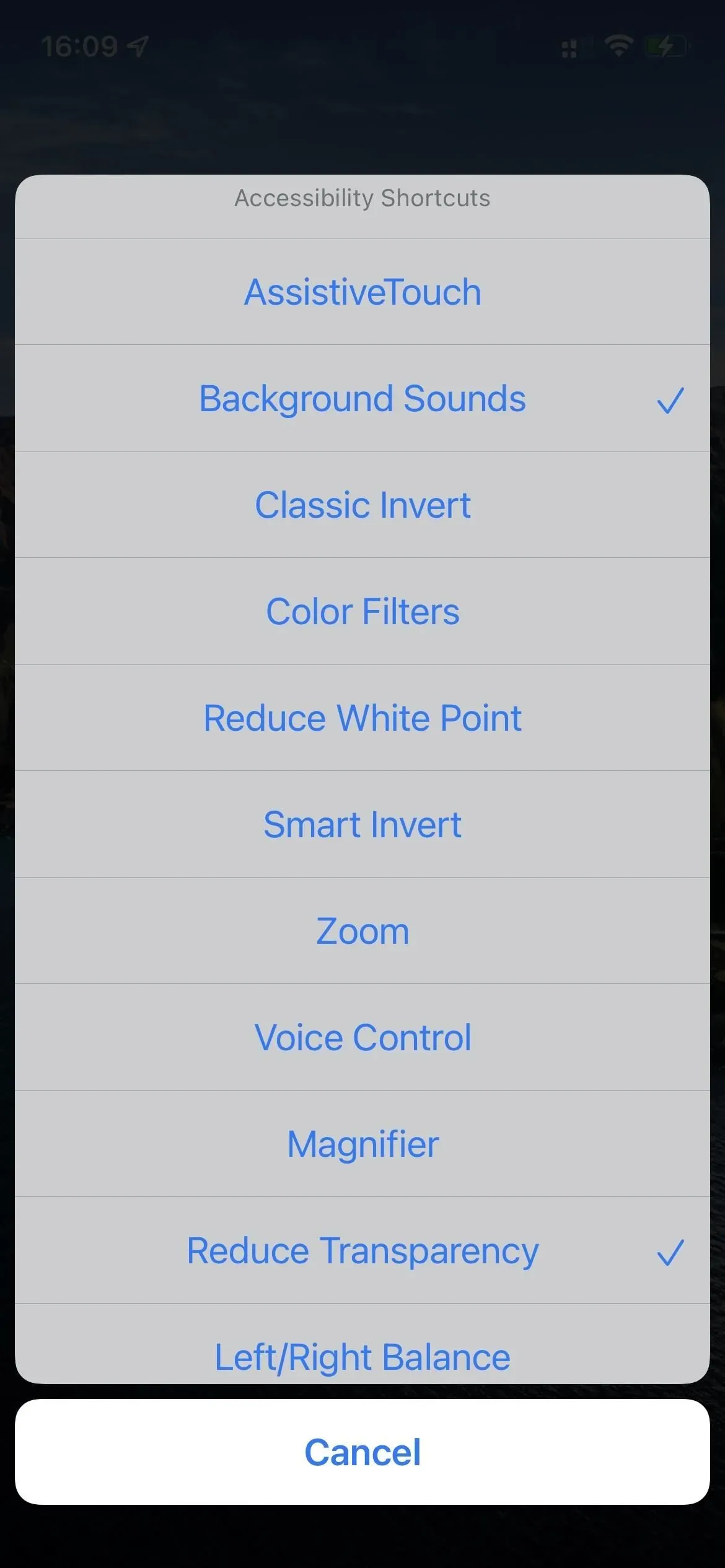
方法 4: Siri を使用する
現在、Siri に「バックグラウンド サウンドの再生」を依頼することはできません。Apple は、アクセシビリティ ショートカットを設定した後、「Siri にアクセシビリティ機能をオンにするよう依頼できる」と言っていますが、このショートカットではそれができません。とにかく、まだです。試してみると、Apple Music または音楽ライブラリでランダムな曲の再生が始まる可能性が高くなります。
方法 5: バックプレッシャーを使用する
iPhone でバックグラウンドサウンドを有効にする必要があるもう 1 つのオプションは、Back Tap です。[設定] -> [アクセシビリティ] -> [タッチ] -> [戻るボタン] に移動し、[ダブルタップ] または [トリプルタップ] を選択します。「バックグラウンドサウンド」を見つけて選択し、iPhoneの背面を2、3回タップするたびに「戻る」をタップするとバックグラウンドサウンドが切り替わります。
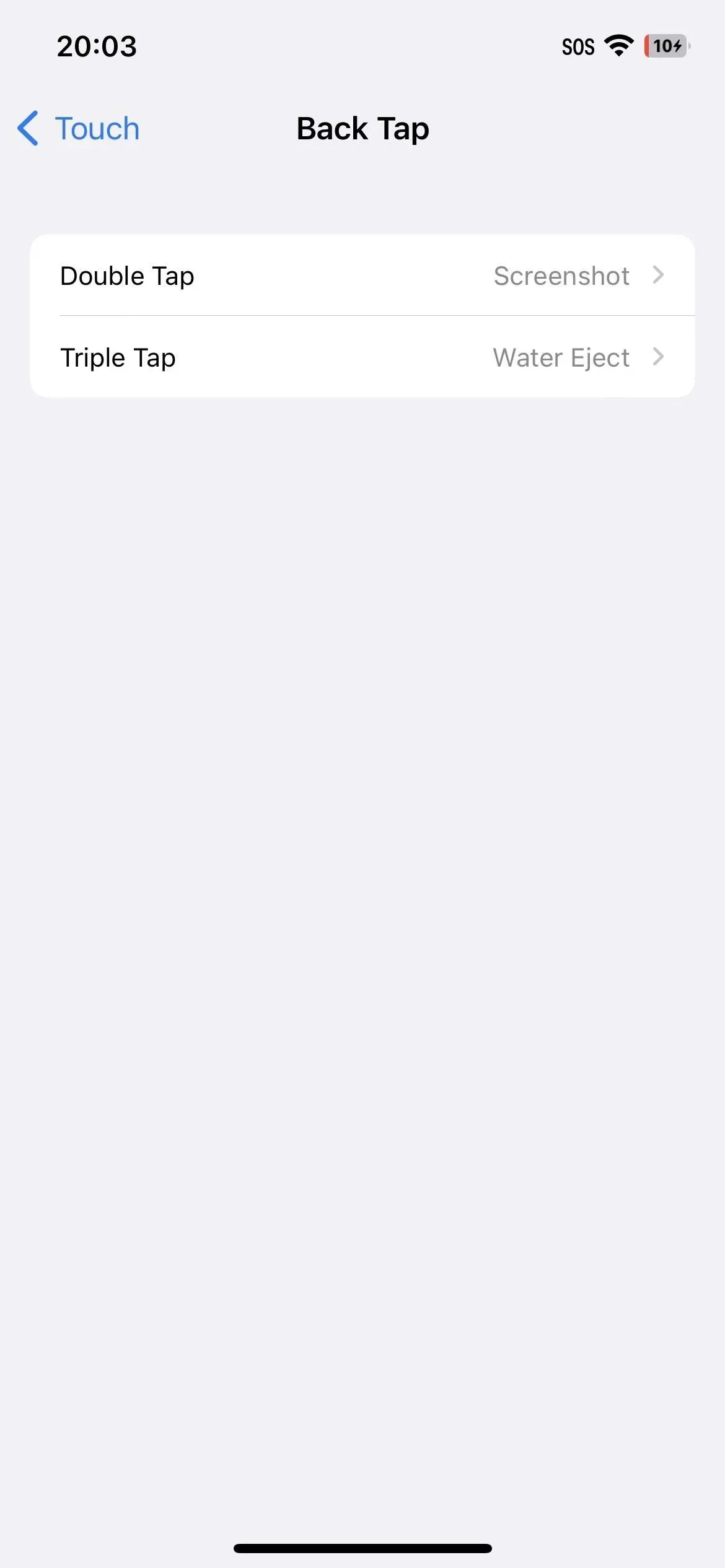
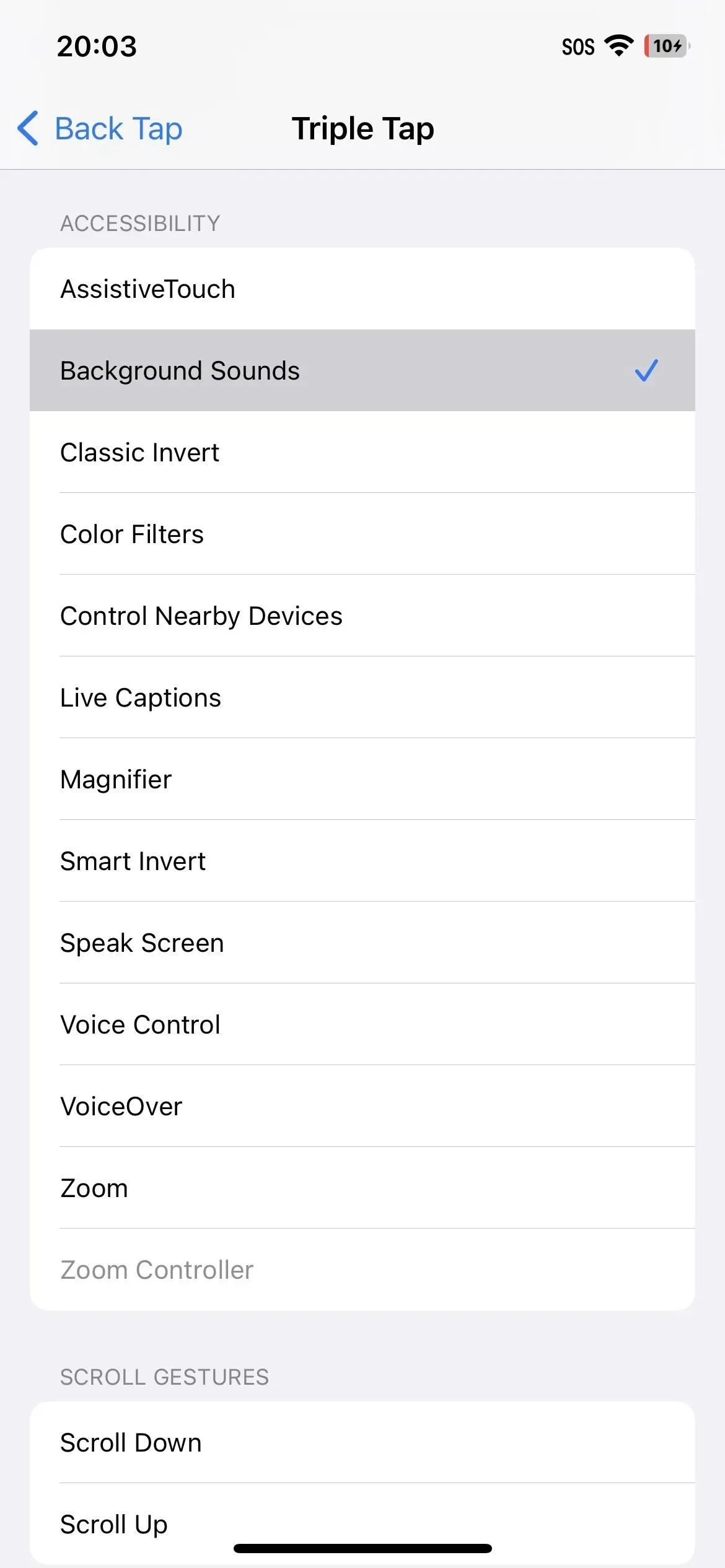
方法6: ショートカットから
iPhone のショートカット アプリには、バックグラウンド サウンドのオン/オフ、音量レベルの設定、サウンドの変更を行うための 3 つのアクションが用意されています。これらを使用すると、就寝時に 50% の音量でホワイト ノイズを使用したり、リラックスする必要があるときに 30% の音量で雨を使用したりするなど、さまざまなシナリオに合わせてホーム画面をブックマークできます。オートメーションを設定して、特定のアプリを開いたときや、以前に設定した特定の時間になったときなど、さまざまなトリガーでバックグラウンドサウンドを設定することもできます。
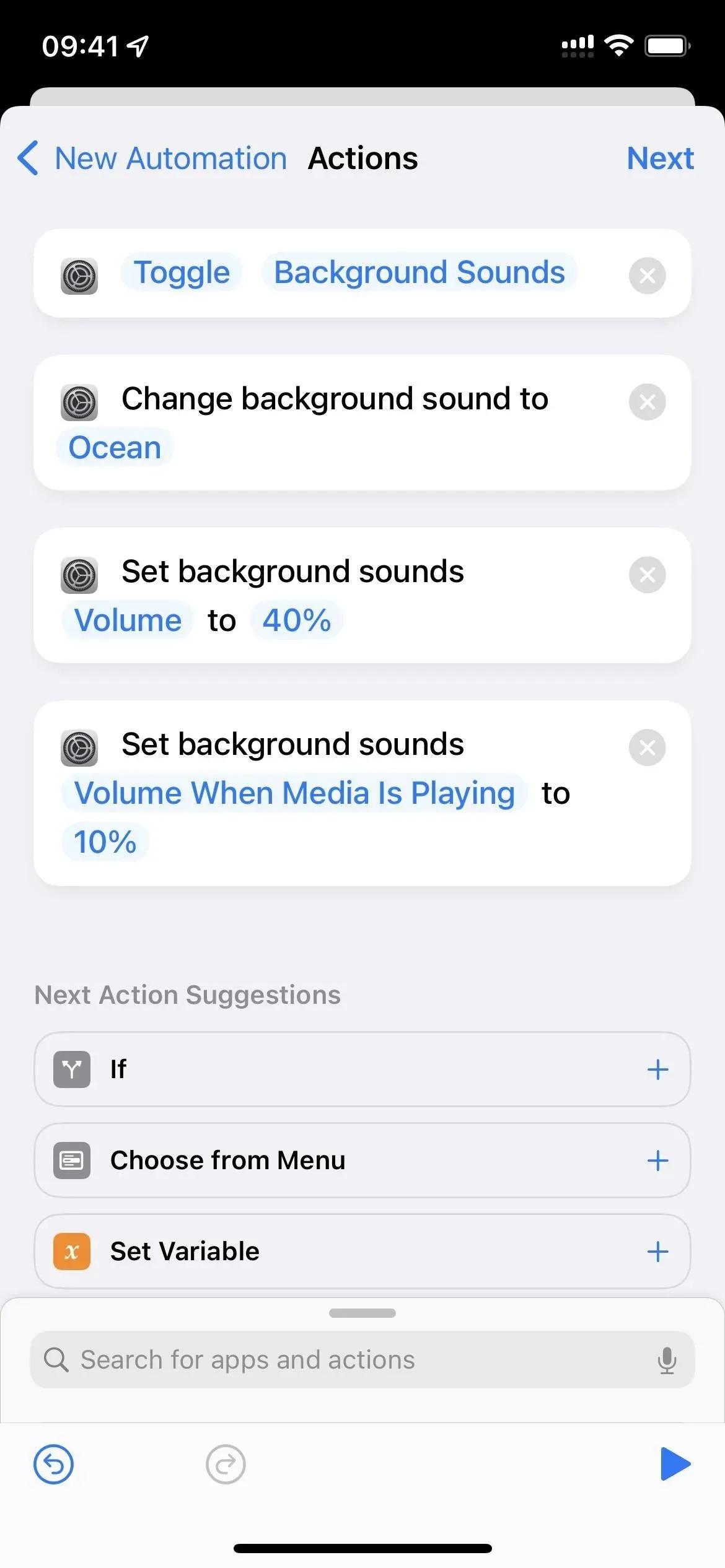
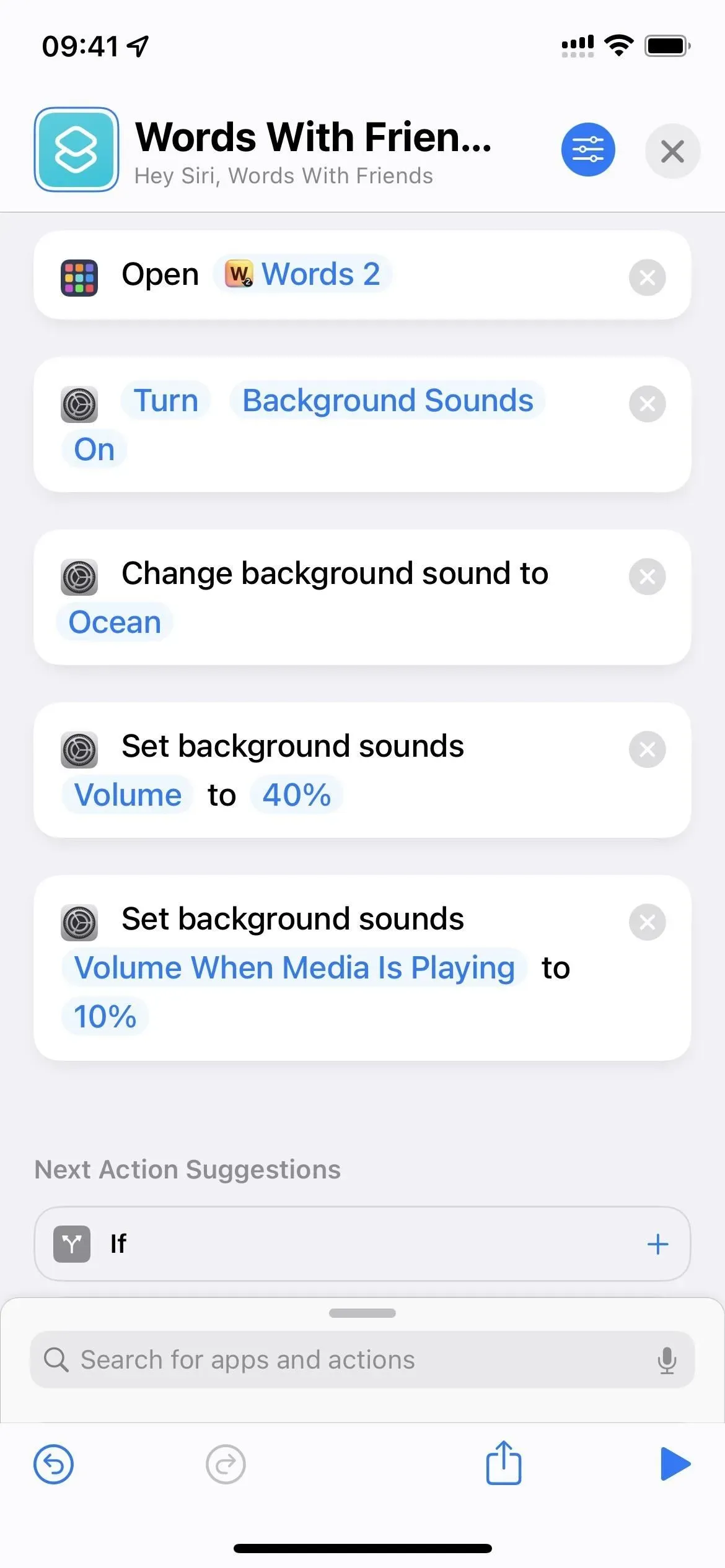



コメントを残す